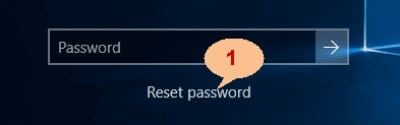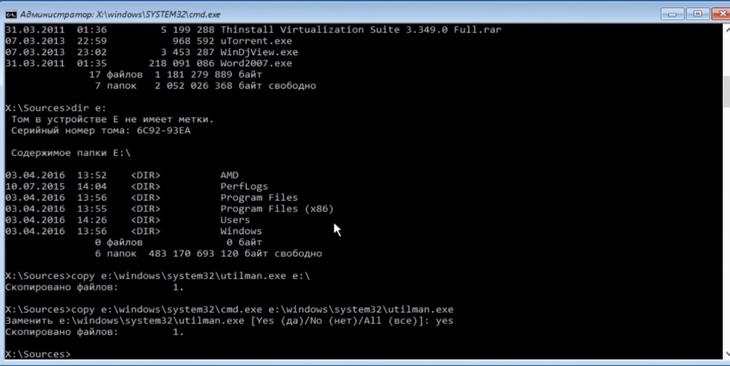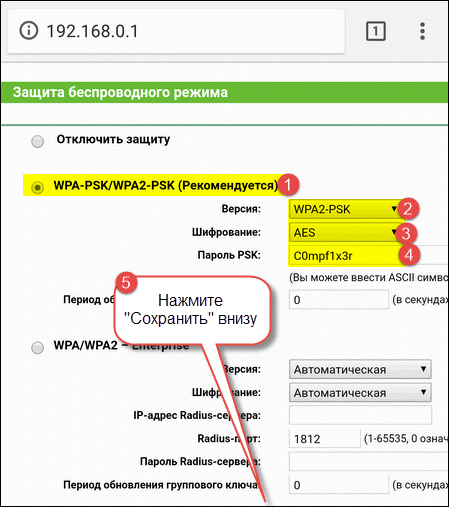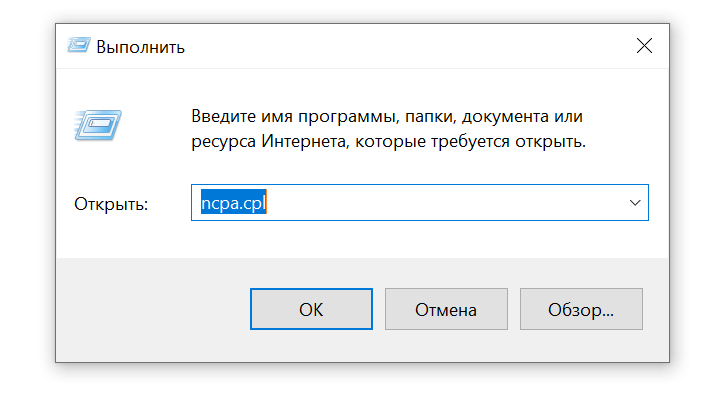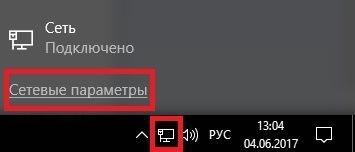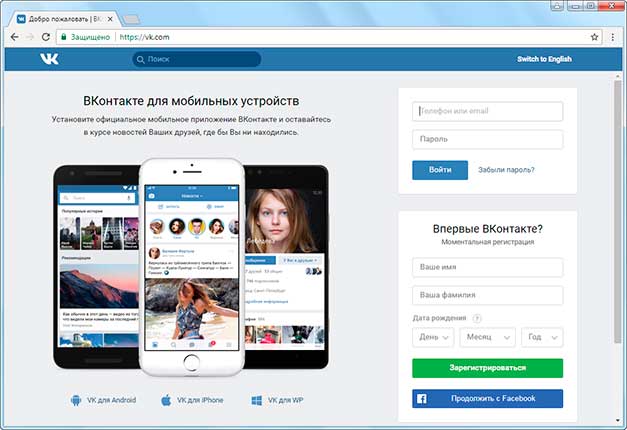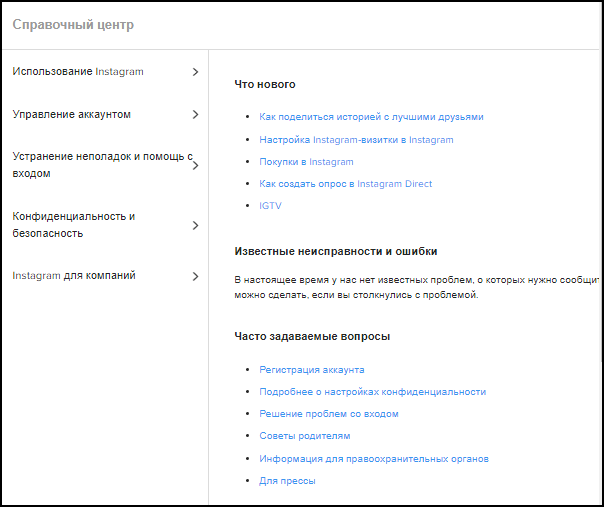Как взломать вай-фай с телефона
Содержание:
- Каким ещё методом можно подключаться к wi-fi соседа?
- Что нужно для взлома Wi-Fi с телефона
- Брутфорс-Программы для автоматического подбора пароля
- Подборка лучших Android-приложений для взлома и тестирования безопасности
- Если не получилось
- Другие способы
- Программы ПК для подключения к вай фай соседа без пароля
- Как узнать пароль от своего Wi-Fi на компьютере
- Инструкция: узнаем пароль от соседского Wi-Fi
- Используем фишинг
- WPS wifi Connect 4.1
- Какие программы использовать для взлома
- Взлом вайфая на Андроид без ROOT!?
Каким ещё методом можно подключаться к wi-fi соседа?
Если у вашего соседа сеть является защищённой, то есть требует пароля, тогда вам следует предварительно договориться с ним о совместной оплате за Интернет. Это будет выгодно и ему, и вам. Но если ваш сосед окажется очень добрым и хорошим человеком, тогда он вам просто бесплатно предоставит пароль на вечное пользование.
В общем, нам необходимо проделать ровно те же самые действия, которые мы описали выше, но с одним нюансом – нужно будет ввести пароль.
Снова пошагово распишем процесс:
- Включаем ноутбук и запускаем wi-fi модуль для поиска сетей wi-fi
- Кликаем на значок в нижней правой части монитора
- В открывшемся окошке кликаем по сети вашего соседа и нажимаем на «Подключение»
- Далее вписываем пароль, предоставленный вашим соседом
Теперь мы снова можем гулять по Интернету, но будем платить половину (на пару с соседом) за его пользование.
Следует отметить, что на вашем устройстве (ноутбуке или планшете) должен быть установлен соответствующий драйвер, который обеспечивает непосредственно сам процесс поиска сетей wi-fi. Чаще всего при подключении к беспроводной сети Интернет главной проблемой является выключенный wi-fi модуль. Поэтому рекомендуем при включении ноутбука сразу же проверить, работает ли этот модуль на вашем устройстве.
Если в правой нижней части экрана вы видите на месте значка wi-fi красный крестик – это означает, что модуль отключён.
Поговорим о том, как его включить вновь:
Правой кнопкой мыши кликаем на «Компьютер » (Windows 7 ) или «Мой компьютер » (Windows XP ) и далее клацаем на «Управление »
Как подключиться к Wi-Fi соседа
В открывшемся окне жмём на «Диспетчер устройств » в левой колонке и в том же окне в центральной части — на «Сетевые адаптеры »
Как подключиться к Wi-Fi соседа
В открывшемся списке находим wi-fi адаптер, кликаем по нему правой кнопкой мыши и далее жмём на «Задействовать »
Как подключиться к Wi-Fi соседа
Вот в принципе и всё. Теперь вы смело можете подключаться к wi-fi соседа, руководствуясь вышеуказанными способами.
Что нужно для взлома Wi-Fi с телефона
Разобравшись со степенями и уровнями защиты, поняв теорию, можно начинать разблокировку какой-то сети. Для начала стоит понять, сеть какого типа будет открываться. Сразу стоит отметить, что взломать систему типа WEP будет очень легко, когда WPA 2 практически невозможно и достаточно сложно для новичков.
Для взлома не потребуется много вещей или же знаний. Необходим минимально подготовленный телефон системы Андроид. Нет необходимости в том, чтобы иметь достаточно высокотехнологичный девайс, так как необходимо просто взломать интернет.
Также необходимо иметь возможность входа в интернет или же заранее установленную программу, потому что благодаря ей и все будет происходить. Легкие защитные точки достаточно взломать обычной программой. Если же есть необходимость в том, чтобы взломать какой-то сложный интернет, то здесь утилитой не обойтись. Новичку настоятельно не рекомендуется браться за сложные сети.
Брутфорс-Программы для автоматического подбора пароля
Brute force – это технология подбора кодов доступа программой в автоматическом режиме.
Опытные пользователи пишут такие приложения сами. Они прицельно взламывают целевую сеть, почтовик, ресурс и т.п. Также многие хакеры применяют уже готовые утилиты. Например, «Proxy Grabber» автоматически выводит информацию о подключении к серверам.
Взломщик получает файл со всеми данными, который затем применяется в приложении брутфорс. Еще в приложение встраивается библиотека с комбинациями имен и паролей (библиотеки распространены на хакерских форумах и постоянно дополняются). Утилита в автоматическом режиме изменяет прокси, поэтому web-сервер не может идентифицировать атаку, а значит и взломщика.
Brute force единовременно анализирует около одной или двух сотен потоков. Чем выше это число, тем быстрее осуществится взлом вай фай. Однако количество лимитируется мощностью ПК. На маломощных компьютерах приходится запускать одновременно не более 100 проверок комбинаций, соответственно при таких значениях процедура может затянуться на продолжительное время (иногда требуется несколько суток).
Самые популярные приложения для брута:
Подборка лучших Android-приложений для взлома и тестирования безопасности
Перевод статьи «Top 15 Best Android Hacking Apps for Smartphones in 2017»
Цель этой статьи — не продвижение этих приложений, а предупреждение об их существовании. Многие пользователи Android не знают о них, потому что большинство из них нельзя найти в Google Play, но их с легкостью можно найти на просторах Интернета.
Zanti
Zanti — скандально известное приложение, которое было создано компанией Zimperium. Оно было задумано для оценки защищённости Wi-Fi сетей, но многие используют его в корыстных целях. Благодаря Zanti можно контролировать смартфоны, которые подключены к той же сети Wi-Fi что и атакующий телефон. Например, можно подшутить над друзьями, перенаправляя их на определенные URL, выставляя заставку на основной экран и т.п.
Droidsqli
Многие слышали про SQL-инъекции, которые часто применяются в атаках на веб-приложения. Droidsqli позволяет использовать SQL-инъекции прямо через ваш Android-смартфон. Это единственная программа в своем роде.
Dsploit
Dsploit — мощный инструмент для проверки уязвимости сетей. При помощи него можно детально просканировать всю сеть и подключенные к ней устройства. Это приложение предоставляет злоумышленникам такие функции, как: подбор логина или пароля, слежка, обрыв связи и другие.
WPA WPS Tester
Это приложение было создано для проверки Wi-Fi сетей на наличие уязвимостей, а сейчас используется для их взлома. При запуске оно показывает уязвимые Wi-Fi соединения, к которым вы можете применить подбор PIN-кода WPS, а затем получить пароль от Wi-Fi сети.
Network Mapper
Network Mapper предоставляет вам информацию о том, кто подключен к сети, и кто пытается подключиться. Оно используется специалистами сетевой безопасности для проверки сетей на различного рода уязвимости.
Приложение может просканировать всю сеть целиком, включая порты, сетевые протоколы, и пользователей, подключенных к сети. После этого вы получите достаточно информации о своей сети, необходимой для нахождения и исправления уязвимостей.
AndroRAT
Первый инструмент удаленного администрирования для Android, который позволяет контролировать другие устройства через удаленное соединение с ними. Многие пользователи нелегально используют AndroRAT для доступа к чужим компьютерам и смартфонам в корыстных целях. Взлом основывается на операциях между клиентом и сервером.
Исходный код AndroRAT доступен на GitHub.
APK Inspector
APK Inspector позволяет получить исходный код абсолютно любого приложения, изменить его и получить доступ к полному функционалу нужного вам приложения. Для его использования необходимы права root-пользователя.
Wi-Fi Inspector
Хотите знать, кто присоединился в вашей сети без разрешения? Wi-Fi Inspector позволяет получить информацию о всех устройствах, подключенных к вашей Wi-Fi сети, попутно снабжая вас IP-адресом, Mac-адресом, именем устройства и данными о производителе.
DroidSheep
Отличное приложение для тех, кто только открыл для себя потрясающий мир взлома личных данных. DroidSheep позволяет перехватывать сессии социальных сетей при помощи обычного смартфона. Но будьте осторожны, ведь вашу сессию тоже могут перехватить.
Hackode
Приложение, необходимое тестировщикам, системным администраторам и профессионалам в области компьютерной безопасности для выполнения различных задач: разведки, сканирования исполняемых файлов и других задач.
DroidBox
DroidBox способен выполнять динамический анализ Android-приложений. Приложение предоставляет следующую информацию:
- утечка информации через сеть, файлы или СМС;
- обход разрешений;
- криптографические операции, выполненные через Android API;
- отправленные СМС и выполненные звонки.
SSHDroid
SSHDroid позволяет создавать SSH-сервер для своего Android-устройства. Оно также позволяет позволяет выполнять некоторые терминальные команды и редактировать файлы.
inSSIDer
Полезный инструмент, показывающий ошибки конфигурации, конфликты каналов Wi-Fi сетей, которые приводят к ухудшению зоны покрытия точки доступа. Одним из плюсов inSSIDer можно назвать отображение сетей, не транслирующих SSID — отображаемое имя сети.
Разработчик C#
«Сознательные Машины», Санкт-Петербург, можно удалённо, от 140 000 до 160 000 ₽
tproger.ru
Вакансии на tproger.ru
Помимо этого, приложение в удобной форме показывает мощность сигнала сетей Wi-Fi в зоне покрытия антенны смартфона.
Если не получилось
Если у пользователя не получилось взломать беспроводную сеть при помощи приложений, то у него не остается других выходов. К сожалению, других доступных способов взлома на телефонах просто нет. Для другого взлома необходимо прежде всего использовать либо компьютер, либо другие средства.
Чтобы узнать о том, как взломать сеть с помощью компьютера, можно посмотреть это видео:
https://youtube.com/watch?v=n5KS2X-89ZI
Стоит отметить, что взлом при помощи компьютера более прогрессивный и действенный. Конечно, он не подойдет для новичков, но это единственный вариант, если других просто нет.
Другие способы
Есть еще несколько способов, которые помогут пароль от чужогоwi fi узнать и использовать. Простой способ — воспользоваться программой «Брутфорс». Однако эта программа имеет низкую эффективность: в автоматическом режиме утилита будет вводить цифровые и символические комбинации из собственной базы и «успокоится» только тогда, когда отыщет совпадение. Впрочем, программка популярна у обчных пользователей, далеких от нюансов программирования и взлома.
Еще один способ найти пароль от сети — сделать это вручную. Нужно просто включить логику и предположить, что комбинация примитивна, например «12345678» или «qwertyui». Вы удивитесь, как часто этот метод работает!
Но самый простой способ узнать пароль от вай-фай соседа — спросить у него лично. А почему бы и нет? Удачи!
Эту статью можно найти по запросу: wifi как узнать пароль и как узнать пароль от wifi соседа.
Сегодня практически каждый человек имеет хотя бы одно устройство, которое умеет работать с Вай-Фай сетями. Это может быть смартфон, ноутбук, нетбук, планшет или даже обычный персональный компьютер со специальным адаптером. Роутер – точка доступа, раздающая беспроводной интернет, тоже совсем не редкость. Но что делать, если вам срочно нужно зайти в сеть, а своего маршрутизатора у вас нет? Существует один не совсем честный способ — воспользоваться чужим. В данной статье описывается, как можно узнать пароль от подключения в WiFi сети своего соседа.
Программы ПК для подключения к вай фай соседа без пароля
Программ для подключения к чужому вай фай под стационарный ПК или ноутбук написано не мало, куда больше, чем под андроид. Оно и понятно, андроид относительно новая ОС, если сравнивать с Windows или Linux. Мы собрали самые распространенные и нужные программы, которые обязательно помогут вам, вот они:
- Wificrack — электронный словарь с миллионами возможных паролей от вай фай сетей.
- Macchanger — программы для подмены мак-адреса вашего устройства, нужна для подключения по WPS.
- Airodump-ng — приложение, которое может определить разрешенный адрес для подключения к чужой вай фай сети без пароля.
- Wifiphisher — программа для ловли (подлога) пароля чужого пароля.
Как подключиться к вай фай на ноутбуке с windows
И так, как подключиться к вай фаю виндовс? Самый простой способ подключения, это тот случай когда ваш ноутбук видит нужную wi-fi сеть. В таком случае вам остаётся нажать на соответствующую иконку wifi-сети в правом нижнем углу экрана, выбрать точку доступа и ввести пароль. На Windows 10 процесс подключения к сети не много отличается от стандартного.
Подключение к вай фай через WPS
Данный вариант, хороший способ подключения без введения паролей. Для подключения компьютера с виндовс 7, 8 либо 10 таким способом, вам будет необходимо выполнить следующие шаги:
- в списке доступных сетей находите нужную и нажимаете «подключиться»;
- в появившемся окне для ввода пароля, внизу табличке выберите надпись «подключиться при помощи на кнопки на маршрутизаторе»;
- после чего нажмите кнопку WPS на самом роутере;
- таким способом ваше устройство будет подключено к точке доступа без ведения кода.
Отсутствия такого окошка свидетельствует, о том что эта функция не поддерживается вашим вай-фай адаптером на ноутбуке.
Стандартное подключение ноутбука к роутеру:
- Подсоединяем кабель к роутеру (порт WAN), второй конец провода подключается к компьютеру (при первом подключении лучше использовать такой вариант, чем беспроводной). Включаем роутер в розетку, при наличии кнопки питания, включаем её и даём пару минут для загрузки.
- Дальше будет несколько вариантов:
- Первый — Роутер подключён провайдером и получил настройки автоматически (для проверки зайдите в браузер, загрузите пару вкладок). Работает – подключён.
- Второй — Роутер не подключается автоматически — нужно настроить подключение к интернету. Подробную инструкцию сможете найти на сайте провайдера, так как последующие настройки зависят от его настроек и модели роутера.
- Смотрим настройки, в адресной строке браузера вводим «192.168.11» либо «192.168.01» и нажать ENTER. При несоответствии адреса, посмотрите нужный в документах на роутер (или на наклейке на задней крышке роутера), после чего система может запросить ввод логина и пароля (может быть – admin для двух полей либо 1234). Подробную информацию можете просмотреть на сайте провайдера или в прилагающийся инструкции. Далее настраиваем роутер в соответствии с инструкциями на сайте вашего провайдера интернета.
- В завершении нужно настроить домашнюю сеть wi-fi. Зайдя в настройки найдите раздел, который отвечает за беспроводное подключение, придумайте и запишите надёжный пароль. Он же будет использоваться для подключения остальных ваших устройств. И в конце выберите средством защиты WPA2-PSK.
На этом стандартная настройка компьютера к роутеру будет завершена.
Как подключиться к вай фаю через телефон от роутера
Как подключиться к вай фай с мобильного телефона без введения пароля? — достаточно просто. Подключаем wifi к OC Android через WPS Для этого выполняем следующие шаги:
- в смартфоне открываем настройки wi-fi (WLAN);
- находим «дополнительно» либо «расширенные настройки» и заходим в них;
- выбираем «WPS по кнопке» / «использовать WPS»;
- на роутере нажимаем кнопку маршрутизатора.
OC iOS (iphone) через WPS К сожалению настройки айфона не дают возможности подключаться подобным способом. При большом желании, попробовать осуществить такой процесс подключения, можете ознакомиться со страницей справки на сайте Apple, где подробно описана рекомендация настройки маршрутизатора для подключения устройств iOS.
https://youtube.com/watch?v=S7_qaUTzXBA
Чужой WiFi безопасен? Мои пароли не украдут?
При подключениях к чужой сети безопасность данных конечно может оказаться под большим вопросом, из-за существования массы разного рода программ, на стороне раздающего вам интернет, которые могут перехватить и расшифровать ваш трафик, что позволит узнать как минимум вашу браузерную историю и пароли как максимум. Но это уже из разряда, когда хакеру очень нужно взломать вас. В остальных случаях ваши данные в относительной безопасности.
Таким образом данные хранящиеся на вашем компьютере будут защищены.
Как узнать пароль от своего Wi-Fi на компьютере
Для просмотра пароля от своего подключенного Wi-Fi должно соблюдаться условие, что пароль сохранялся на компьютере хотя бы один раз. Если нет, то пароль Wi-Fi следует смотреть на роутере.
Для того, чтобы узнать пароль от своей Wi-Fi сети на компьютере или ноутбуке под управлением Windows 7, 8, 10 проделайте следующие операции:
Откройте «Центр управления сетями и общим доступом». Проще всего это сделать, кликнув меню «Пуск» и набрать в поиске название меню. Также, вы можете кликнуть правой кнопкой мыши по иконке сетевого подключения в правом нижнем углу или найти данное меню в Панели управления. Нажмите на рисунок для увеличения.
В открывшемся окне показываются основные данные об активной сети Wi-Fi. Кликните по активному беспроводному подключению как на скриншоте ниже
В открывшемся окне откройте «Свойства беспроводной сети».
Перейдите во вкладку «Безопасность» и поставьте галку «Отображать вводимые знаки». В поле рядом Вы увидите пароль от Вашего вай-фая.
Если по каким-то причинам при выборе галки «отобразить вводимые знаки» пароль не отображается, то попробуйте посмотреть пароль от Wi-Fi на роутере. Об этом написано в этой статье чуть ниже.
Узнаем пароль от своей Wi-Fi сети в Windows XP
На операционной системе Windows XP посмотреть пароль сохраненной Wi-Fi сети несколько сложнее, чем на более современных ОС, но тем не менее возможно.
Откройте меню «Пуск» в левом нижнем углу компьютера и зайдите в «Панель управления».
Перейдите в меню «Мастер беспроводных сетей» в панели управления.
В открывшемся окне мастера беспроводных сетей нажмите «Далее».
В следующем окне выберите «Добавить новые компьютеры или устройства сети» и нажмите «Далее».
Выберите способ установки сети. Для этого кликните «Установить сеть вручную» и нажмите «Далее».
В итоговом окне мастера настройки беспроводной сети Windows XP нажмите «Напечатать параметры сети».
В результате этого у вас откроется текстовый документ с различными настройками Wi-Fi подключения, в том числе и паролем. Строка с паролем будет называться «Ключ сети (WEP/WPA-ключ)».
Программы для просмотра сохраненных паролей Wi-Fi
Рассмотрим две программы для просмотра паролей сохраненных вай-фай сетей на компьютере.
WiFi Password Decryptor — бесплатная программа для восстановления паролей сохраненных Wi-Fi сетей. Программа расшифровывает все типы паролей Wi-Fi сетей WEP, WPA, WPA2, а также генерирует всю информацию в удобный отчет в формате HTML/XML/TEXT/CSV.
Скачать программу WiFi Password Decryptor можно на официальном сайте её разработчика.
После скачивания .zip архива распакуйте содержимое и запустите файл установки Setup_WiFiPasswordDecryptor.exe. После этого просто запустите программу и кликните на название интересующей Вас вай-фай сети для просмотра пароля.
Видео работы программы WiFi Password Decryptor показана ниже:
WirelessKeyView — небольшая бесплатная утилита, которая выводит список всех сохраненных когда-либо на компьютере вай-фай сетей. У программы англоязычный интерфейс, но при необходимости на сайте разработчика опубликован .ini файл русификатора.
Скачать программу можно с официального сайта разработчика. После скачивания .zip архива распакуйте его и запустите файл WirelessKeyView.exe.
На скриншоте Вы можете наблюдать работу программы. В столбце Network отображаются сохраненные на компьютере сети Wi-Fi, а пароль можно увидеть в столбце Key (Ascii).
Видео работы программы WiFi Password Decryptor:
Узнаем пароль от своего вай-фая через командную строку
Для того, чтобы узнать пароль от своей Wi-Fi сети с помощью командной строки нажмите меню «Пуск» — «Служебные» — «Командная строка» или нажмите комбинацию клавиш Win+R, напишите команду cmd и нажмите ОК.
В открывшейся командной строке впишите следующую команду:
Программа выведет на экране список всех вай-фай сетей, которые сохранены на данном компьютере и соответственно от которых мы можем посмотреть сохраненный пароль.
Для того, чтобы узнать пароль от интересующей вас Wi-Fi сети необходимо в команду
внести её название. Например, для моей домашней сети ALESKA команда выглядит следующим образом:
В результате выполнения этой команды в командной строке получаем всю необходимую информацию, в том числе и пароль от указанной Wi-Fi сети.
На скриншоте выше видно, что пароль от Wi-Fi сети ALESKA соответствует значению 180700.
Видео как узнать пароль своей Wi-Fi сети через командную строку:
Инструкция: узнаем пароль от соседского Wi-Fi
После запуска софта CommView перезапустите компьютерное устройство. Теперь осталось только определить пароль от вай фай соседа
, и для этого действуйте следующим образом:
1) Войдите в меню и откройте раздел «Правила» — в нем о пункты «Дата пакетов» и «Захват».
2) Отправляйтесь в «Настройки» и отметьте галочками нужные пункты.
3) Откройте вкладку «Использование памяти» и впишите в ней число пакетов в буфере, количество строк и скорость соединении с Интернетом.
4) В главном окошке софта отыщите Log-файлы и задайте функцию «Автосохранение». Укажите показатель максимального размера файлов (5 м) и каталога (200 м).
5) Начинайте искать, нажав на кнопку «Захват», после чего начнется накопление пакетов, количество которых может приближаться к 2 миллионам. На экране справа вы увидите перечень находящихся в зоне доступа сигналов с соответствующими характеристиками.
6) Дождитесь окончания процесса накопления, после чего нажмите комбинацию клавиш «Ctrl»+»L». Сохраните Log-файлы и переведите их в расширение *cap — именно с ним работает утилита Аircrack. Преобразование производится в такой последовательности: файл -> просмотр Log-файлов -> Log Viewer. Затем: файл -> загрузка Log-файла CommView. После окончания загрузки: файл -> экспорт Log-файлов -> формат (Tcpdump).
Используем фишинг
Многим пользователям полюбился метод – «Фишинг». Способ базируется на манипуляциях взломщика, вынуждающих хозяина вайфай-сети самому выдать имя и пароль.
В основном «крючок» забрасывается через сообщение е-мейл или социальную сеть, но в случае с вай-фаем «жертва» начнет подозревать неладное. Поэтому хакер строит уловку по иному, например, организует дубликат сети с идентичным наименованием (имя вай-фая жертвы и созданной взломщиком совпадают). В результате во время соединения незадачливого пользователя с фальшивым Wi-Fi, он указывает пароль. Хозяин липовой сети без труда считывает вводимый код доступа и отключает ее. Далее в обычном режиме подключается к вай-фаю, ведь пароль ему уже известен.
Методика легкая для реализации, однако, хакеры отличаются ленивостью и еще более облегчили себе взлом, разработав специальное приложение «Wifiphisher».
Необходимо выполнить следующие шаги:
- Поставить программу «Вайфайфишер» в ПК (она свободно доступна в интернете);
- Осуществить отключение пользователей от вай-фая;
- Подождать пока программа переведет роутер жертвы в режим точки доступа и сделает дубль сети с таким же именем;
- Далее утилита осуществить некоторые дополнительные автонастройки;
- Затем приложение выведет на ПК или девайс жертвы липовое окно, которое попросит произвести обновление ПО;
- Жертва, чтобы обновить ПО укажет пароль;
- Так как хозяином липового меню является хакер, пароль введенный жертвой отобразится на мониторе его ПК;
- Дело сделано.
WPS wifi Connect 4.1
Данная программа предназначена для анализа Вай Фай соединения, но она способна и взломать пароль.
Разработчики оправдывают наличие такой функции весьма интересно: иногда производитель не дает пароль для роутера. В каких таких случаях это происходит, непонятно. Но попытаться ломануть Вай Фай соседа можно.
WPS wifi Connect может вычислить пароль в 10-15% случаев
Но важно понимать, что другие программы дают ненамного более высокий результат. 15% взломанных точек доступа — это даже много
Чтобы воспользоваться WPS wifi Connect, просто нажмите на точку доступа. На экране отобразится ее пароль, если это возможно.
Рис. №2. WPS wifi Connect
Какие программы использовать для взлома
В интернете вы найдете множество программ, которые помогут быстро осуществить взлом.
Самая простая программа для взлома — WiFi Crack. Принцип работы заключается в следующем: закладывается база постоянных паролей и идет их перебор. Программа портативная и поэтому ее можно не устанавливать, а запустить из архива. Но все же удобнее разархивировать.
https://youtube.com/watch?v=sErK-qK59-Y
В саму программу вшита база популярных паролей, но их мало, и они скорее пользуются популярностью в Европе, чем в России. Поэтому используйте базы из рунета.
Минус WiFi Crack в том, что она не даст стопроцентной гарантии взлома. Высока вероятность, что вы взломаете соседский вай-фай, если на нем стоит простой пароль. К тому же, скорость перебора оставляет желать лучшего. И если база большая, то есть вероятность, что вам придется потратить на чужой пароль не один день.
Лучшей программой для взлома считается Kali Linux – Aircrack. Она способна поддерживать любые способы взлома. Большой плюс, что на ней очень удобно работать с ноутбука.
Если у вас только телефон, можете использовать те программы, о которых говорилось выше. Если по каким-то причинам предложенные программы и приложения вас не устроят, обратитесь к App Store, Google Play. Достаточно набрать «взлом wi-fi», и появится множество самых разных вариантов. Но прежде чем их устанавливать, почитайте отзывы, а затем уже беритесь за дело.
Читайте еще >>> Как узнать сколько пользователей подключено к моему wifi?
Взлом вайфая на Андроид без ROOT!?
Есть программа для взлома вайфая на Android без ПК!
Итак, всем привет! А вы знаете как взломать пароль от вайфая? Нет, тогда читайте эту статью и поймёте, что подобрать пароль к wi-fi можно на смартфоне Андроид (или планшете) совершенно бесплатно и без наличия root прав и тем более — без компьютера!
Кому пригодится программа для взлома паролей wi-fi?
Честно говоря — практически всем, кто не хочет на халяву посидеть в сети интернет? Если закончился трафик на симкарте, а доступ к интернету срочно необходим… Благо, сейчас есть множество бесплатных вайфай-точек, но скорость «тырнета» у них — не «ахти», да и установлены они в основном в общедоступных, многолюдных местах.
А что делать жителям в многоэтажках, высотках…? Правильно — искать способы халявного интернета, чего уж греха таить.
Поэтому ребята, вы нашли то, что нужно — халявный вайфай, который можно легко взломать даже с андроида!
Каким образом происходит взлом сети wi-fi?
На самом деле всё очень просто — нужно установить специальное приложение для взлома wi-fi на андроид-смартфон, включить wi-fi, просканировать сети и подключиться к сети с «зелёным цветом», но об этом читайте ниже в инструкции.
Не сложно? Тогда поехали дальше и читайте подробную инструкцию…
Проверенная программа для взлома wi fi на Android
Пока что единственное, рабочее приложение на андроид , которое мне удалось найти это — WPS Connect, радует, что эта программа бесплатная, поэтому взлом wi-fi на андроид также будет — бесплатным!
Скачали, тогда смотрите дальше как с ней правильно работать…
Инструкция как гарантированно выполнить взлом wi-fi
После загрузки, устанавливайте на телефон (планшет) и запускайте приложение WPS Connect. Итак, поехали:
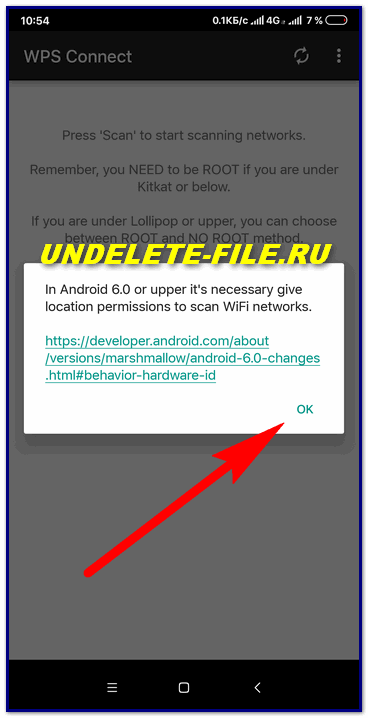
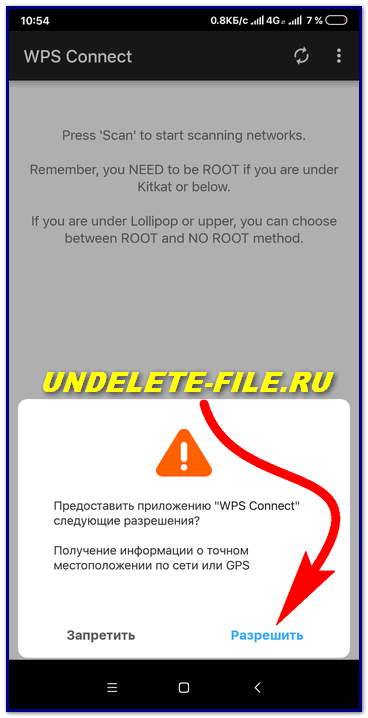
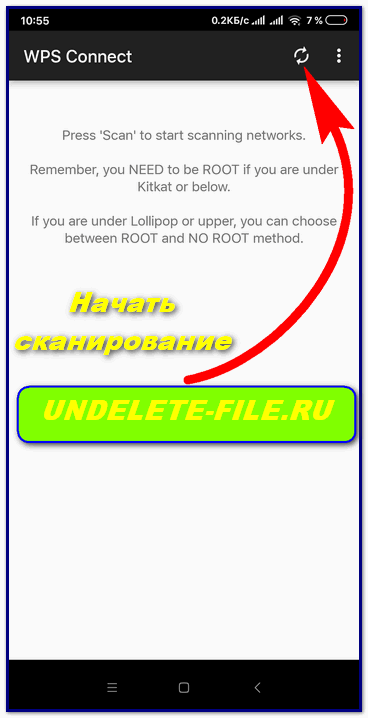
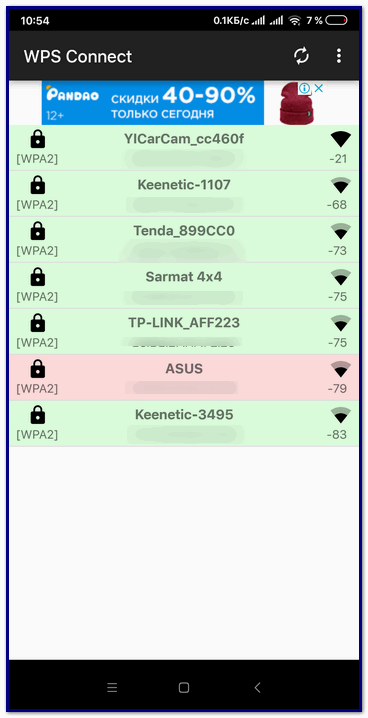
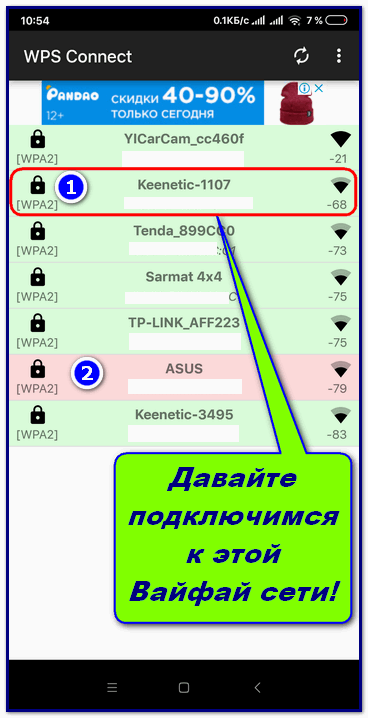
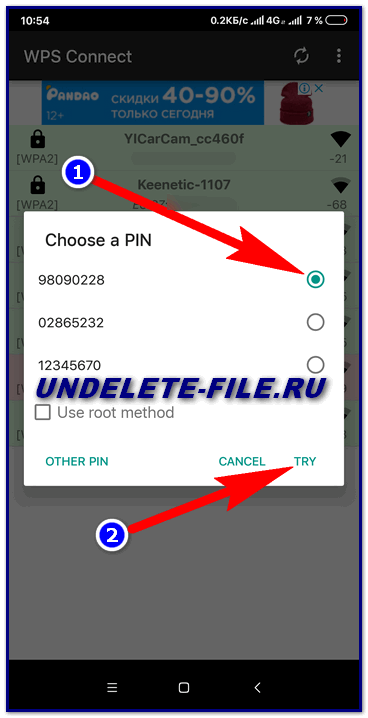
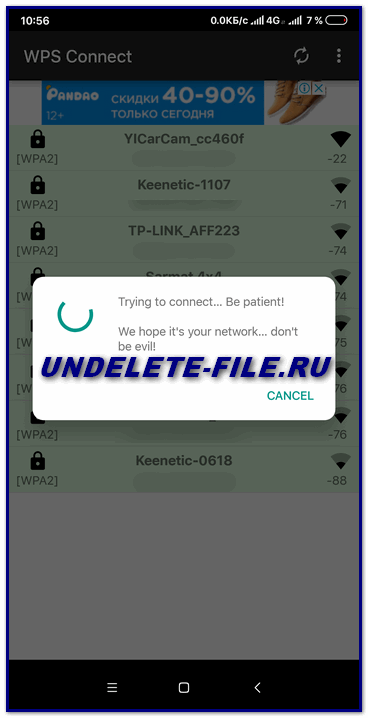
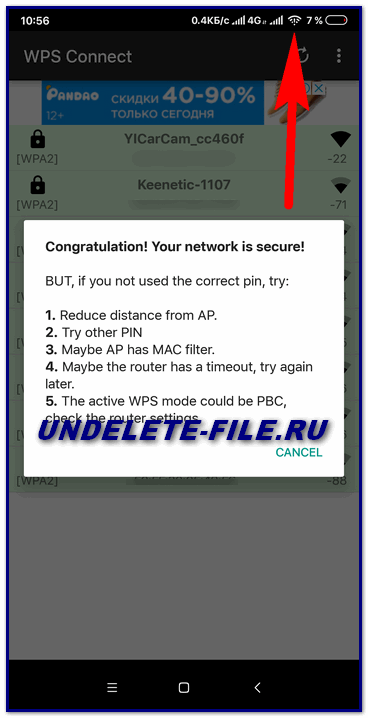
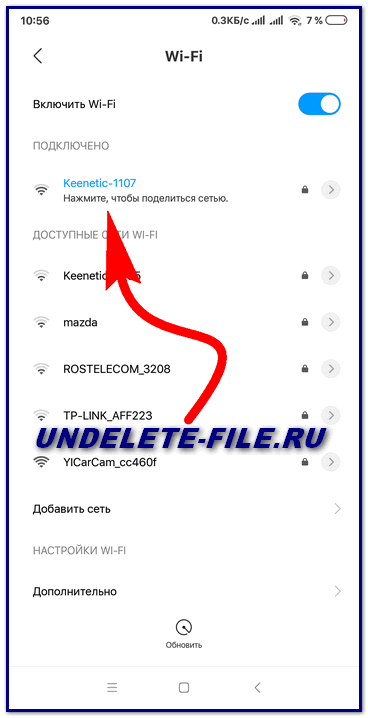
Ничего сложного, а главное — работает и это приложение бесплатно взламывает и подключается к wi-fi сетям с паролями, даже без root !
Также стоит знать, что начиная с андроид 9 wps не подключается на смартфонах, его отключили.
Расскажите друзьям как получить доступ в интернет на халяву, уверен — они вам скажут спасибо!